

Illustratorで木版調のほっこり紙袋の作り方2


Lesson
19
木版画調のほっこり紙袋 難易度★★☆☆☆

-
1
円を歪ませて優しい線のレンコンを描く
-
2
円を欠けさせて歪ませ蓮の葉を描く
-
3
イラストにかすれ模様をつける
-
4
イラストとロゴを入れてスウォッチ化。連続模様を作る
-
5
背景に和紙調のテクスチャを敷き完成させる
LESSON19-2
円を欠けさせて歪ませ蓮の葉を描く
柔らかい曲線でできたイラストを木版画のようなテクスチャーを付けて配置し、かわいらしくほっこりしたデザインの紙袋を作ります。2回目は、歪みのある柔らかな蓮の葉っぱを描きます。正円を描いて欠けさせて「ラフ」で歪みをつけるだけなので、とっても簡単です。
正円と三角形を組み合わせて葉っぱを描く
レッスン19-1では、レンコンのイラストを描きました。次は蓮の葉っぱを描きます。
これもレンコンと同じように、楕円ツールで描いた円を加工するだけです。
下のように、円と三角形を描きます。
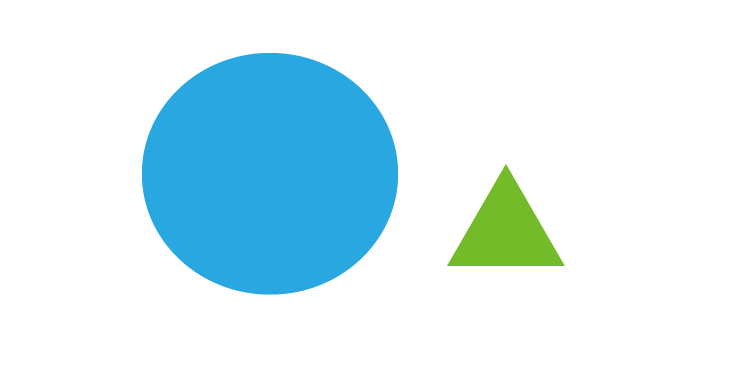
これを重ねます。三角形の底辺が円からはみ出すようにします。三角形の幅や高さをバウンディングボックスで感覚的に調整して、下のような形にします。
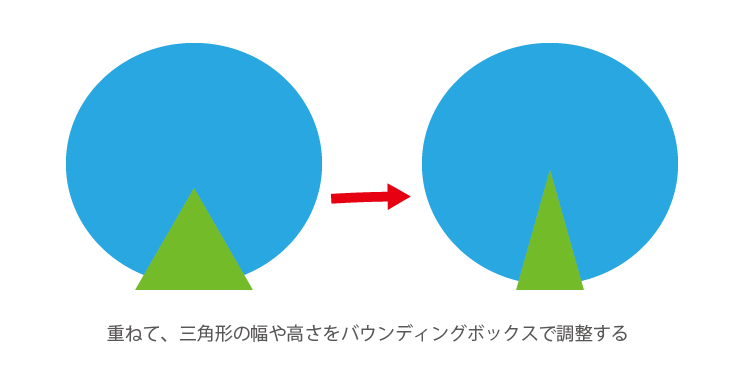
「パスファインダー」の「前面オブジェクトで型抜き」をクリックすると、
パックマンのような形になりました。

ラフとブラシで味をつける
レンコンのイラストを作った時の要領で作業します。
「効果」→「パスの変形」→「ラフ」を選択して、ポイントを「丸く」します。
プレビューにチェックを入れて、様子を見ながら数値を入力。
形を歪ませます。
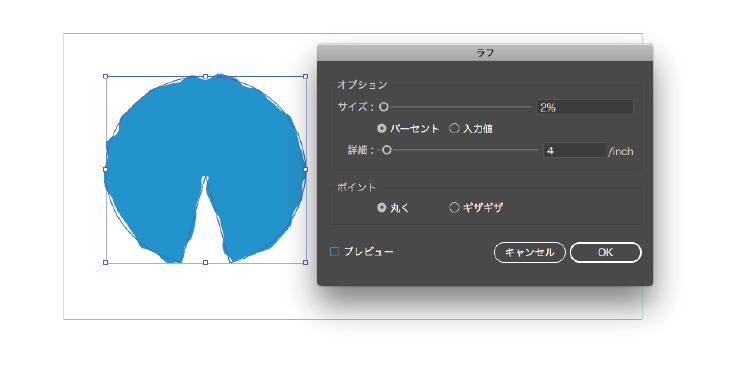
蓮の葉も二枚作ります。
同じ数字でラフをかけても結果はランダムなのですが、もう少し変化を付けるために数字を少し変えました。
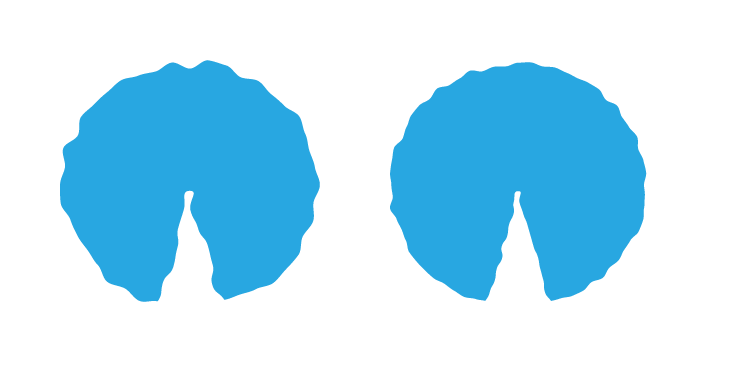
オブジェクトを選択して、「塗りと線」の線を選択。
塗りと同じ色にします。
レンコンのイラストと同じく、「ブラシ」の中から「木炭画-ぼかし」を選択して、イラストのフチにかすれた模様を付けます。
見た目が完成したら、レンコンと同じように下の作業をします。
1「オブジェクト」→「アピアランスを分割」
2「オブジェクト」→「複合パス」→「作成」
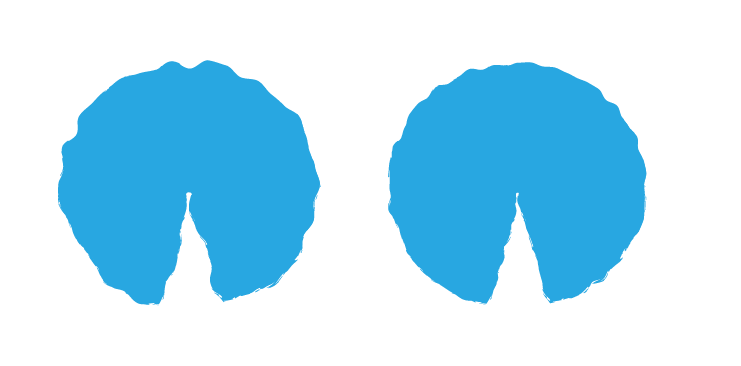


かすれたフチの線は、あってもなくてもかまいません
フチのかすれは、インクのはみ出したような味を出したくてつけています。そういう版画だとするなら、それでいいのですが、パキッと版が出ている絵がお好みなら、この線はなくてかまいません。浮世絵を見ればわかる通り、木版でもパキッとくっきり境界線が出ている版画は沢山ありますから、お好みでどうぞ。
Lesson
19
木版画調のほっこり紙袋 難易度★★☆☆☆

-
1
円を歪ませて優しい線のレンコンを描く
-
2
円を欠けさせて歪ませ蓮の葉を描く
-
3
イラストにかすれ模様をつける
-
4
イラストとロゴを入れてスウォッチ化。連続模様を作る
-
5
背景に和紙調のテクスチャを敷き完成させる
お客様インタビュー
お悩みをどのように解決されたか教えていただきました。
-
自社のキャラクターをグッズに役立てた、会話が弾む紙袋
ProGATE株式会社
情報通信業 -
デリケートな製品を安心してリサイクルできる宅配袋
株式会社アヴァンサ
アパレル -
嘉手納町の人々の想いが詰まった、環境に配慮した紙袋
株式会社WEIR
コミケ・同人 -
お客様が自信をもってプレゼントできる、洗練された紙袋
有限会社柚冬庵
小売業
フルオーダー紙袋
紙、紐、印刷が選べるオリジナリティの高い紙袋
ジャストニーズ
入れる物に合わせてこだわれる自由自在のプラン
最小ロット500枚
規格サイズ320
幅とマチが固定。ゆったり大きめサイズ
最小ロット300枚
規格サイズ280
幅とマチが固定。大きめファイルサイズ
最小ロット500枚
規格サイズ260
幅とマチが固定。A4カタログがぴったり
最小ロット500枚
規格サイズ220
幅とマチが固定。食品や雑貨におすすめ
最小ロット500枚
規格サイズ160
幅とマチが固定。かわいいミニサイズ
最小ロット500枚
A4サイズ
書類やカタログに最適!人気の高い規格サイズ
最小ロット500枚
格安ギザギザ(輪転)
大量配布・テイクアウト用に。条件次第で10円台~
原紙使い切り出来高制
規格サイズ マチ幅150
マチ幅が広いので、持ち帰り弁当や食パンに最良
最小ロット500枚
ボトルサイズ
ワインや日本酒など瓶に合う、スリムな縦長仕様
最小ロット1,000枚
宅配袋
紙、印刷、加工が選べる。ベロ付き、ベロなし、糊の有無も指定OK!
既製品紙袋(ロゴなし)
サイズを確認するだけでOK。翌営業日に出荷の短納期!